怎么样换电脑桌面上的壁纸 如何下载并更换电脑桌面壁纸
更新时间:2024-01-29 10:50:36作者:jiang
在电脑使用中,壁纸是我们经常接触到的元素之一,它不仅能为我们的电脑增添个性化的风格,还能营造舒适的工作环境。有些人可能不太清楚如何更换电脑桌面上的壁纸,或者不知道如何下载适合自己的壁纸。在本文中我们将介绍如何轻松地更换电脑桌面壁纸,并提供一些下载壁纸的方法,帮助您打造独一无二的电脑桌面。无论您是喜欢风景、动物、抽象艺术还是明星写真,都能在本文中找到适合您的壁纸。让我们一起来探索吧!
方法如下:
1方法一:点击鼠标右键,选择最下方的“个性化”。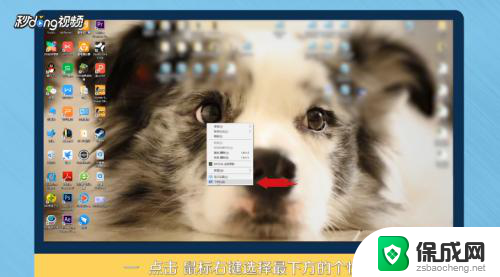 2选择背景中的“浏览”。
2选择背景中的“浏览”。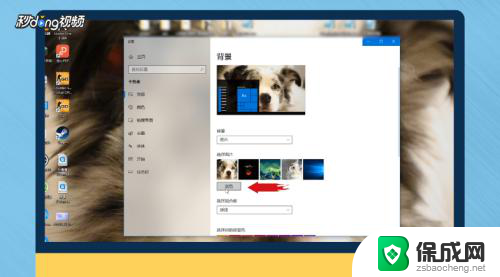 3点击进入后,找到自己下载壁纸的存储位置。
3点击进入后,找到自己下载壁纸的存储位置。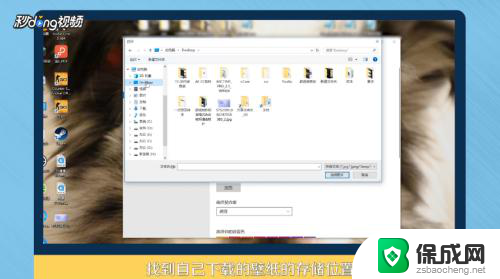 4点击“选择图片”。
4点击“选择图片”。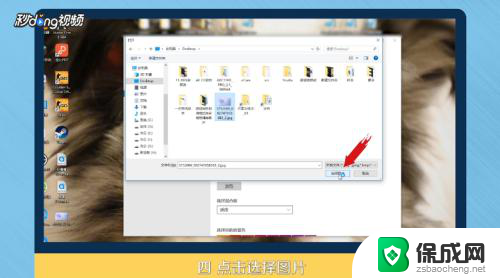 5方法二:选择桌面上的图片,双击打开。
5方法二:选择桌面上的图片,双击打开。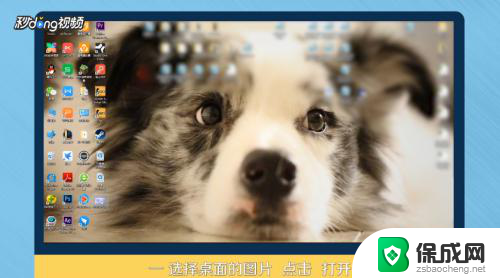 6在图片上,点击鼠标右键。
6在图片上,点击鼠标右键。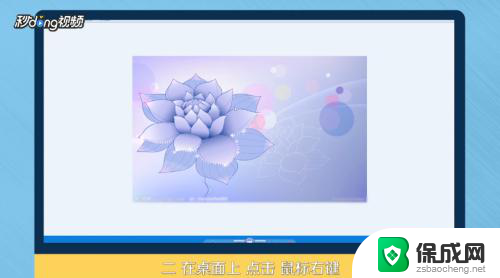 7选择“设置为桌面背景”。
7选择“设置为桌面背景”。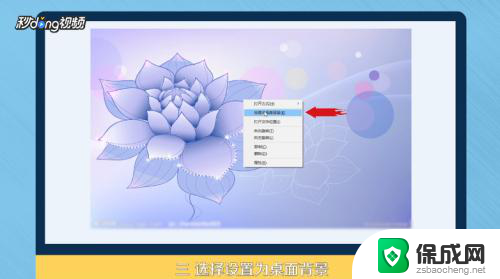 8总结一如下。
8总结一如下。 9总结二如下。
9总结二如下。
以上就是如何更改电脑桌面的壁纸的全部内容,如果有任何疑问,用户可以参考小编提供的步骤进行操作,希望对大家有所帮助。
怎么样换电脑桌面上的壁纸 如何下载并更换电脑桌面壁纸相关教程
-
 怎样更换壁纸 如何在电脑上更换桌面壁纸
怎样更换壁纸 如何在电脑上更换桌面壁纸2024-04-22
-
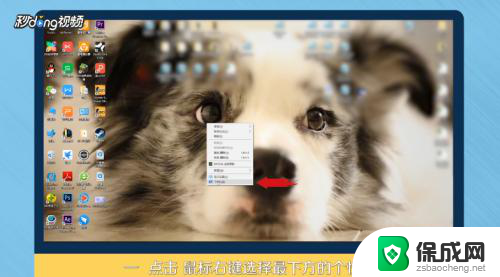 怎么在电脑上换桌面壁纸 电脑桌面壁纸更换步骤
怎么在电脑上换桌面壁纸 电脑桌面壁纸更换步骤2024-03-30
-
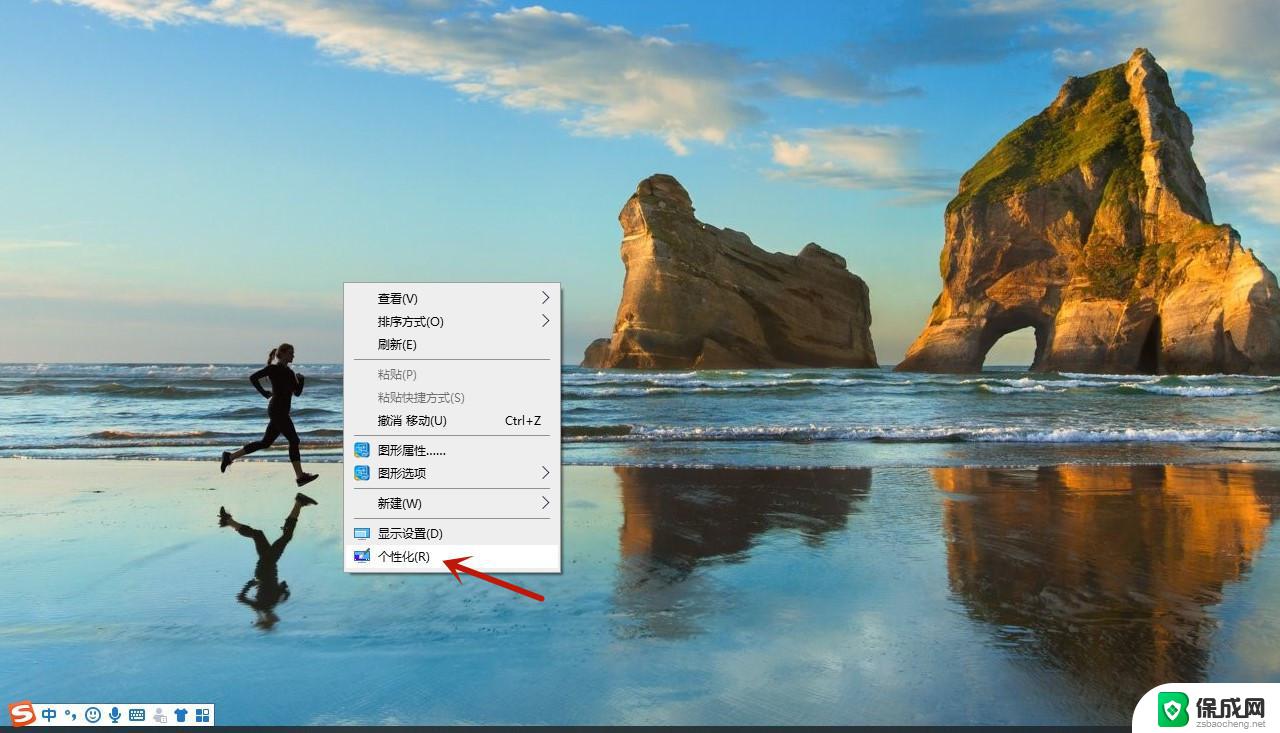 怎样更换笔记本电脑桌面壁纸 笔记本电脑壁纸更换教程
怎样更换笔记本电脑桌面壁纸 笔记本电脑壁纸更换教程2024-09-08
-
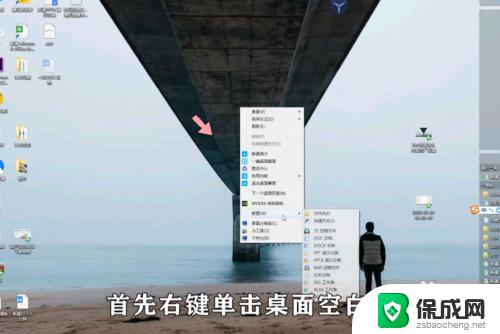 台式电脑壁纸怎么换 台式电脑如何更换桌面壁纸
台式电脑壁纸怎么换 台式电脑如何更换桌面壁纸2023-10-07
-
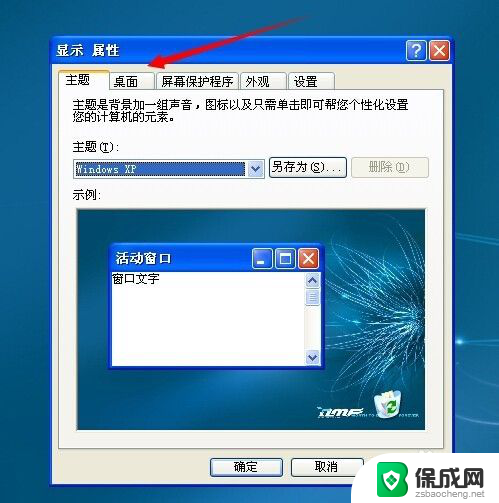 怎么换电脑的桌面壁纸 电脑桌面壁纸怎么设置
怎么换电脑的桌面壁纸 电脑桌面壁纸怎么设置2024-04-05
-
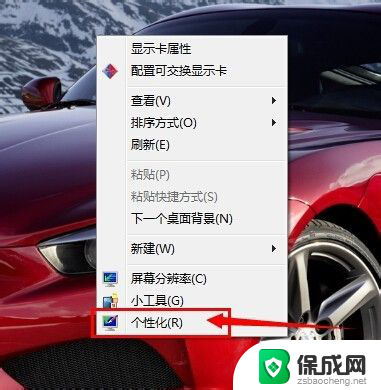 壁纸怎么设置成可点击 怎样设置电脑桌面壁纸自动更换
壁纸怎么设置成可点击 怎样设置电脑桌面壁纸自动更换2024-02-19
电脑教程推荐